Nesta tela devem ser configurados os diretórios para importação de notas fiscais em lote, de entrada, saída ou conhecimento de transporte.
NOTAS DE SAÍDA:
Para importar o Lançamento de Saída em Lote através do Agendador de Rotinas:
| ✓ | Acesse o botão Adicionar\ Aba Rotina\ Botão Selecionar, opção “Importador Lançamento de Saída em Lote”; |
| ✓ | Configure o diretório que contém os XML a serem importados na opção Importação NFe ou TXT na opção Importação por arquivo texto; |
| ✓ | Configure a aba Agendamento. |
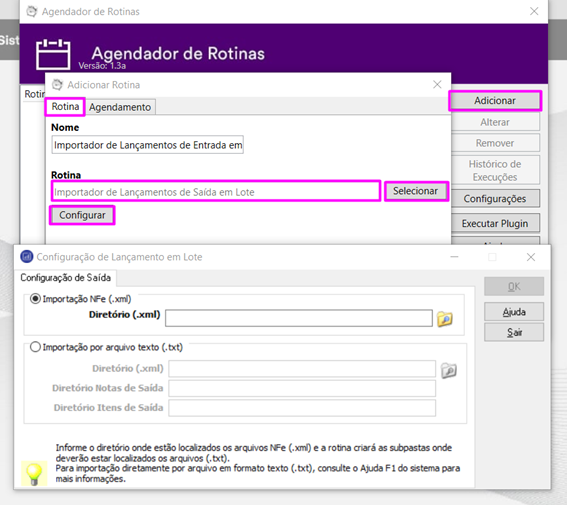

As saídas podem ser importadas a partir de arquivo XML ou de arquivo TXT (layout padrão IOB Gestão Contábil).
Se a importação das saídas for através de arquivos de XML, nesta tela deve ser informado o diretório onde serão salvos todos os arquivos XML enviados pelos clientes. A partir deste diretório o agendador faz a importação dos arquivos correspondentes a cada empresa.
Se a importação das saídas for através de arquivos TXT, nesta tela deve ser informado o diretório onde seriam salvos os arquivos XML e o sistema automaticamente cria neste diretório os subdiretórios utilizados no processo de importação.
Neste caso, os arquivos TXT devem ser salvos diretamente nos subdiretórios conforme seus dados:
| • | TXT de notas salvar em \\...\NF_Saida |
| • | TXT de itens salvar em \\...\Itens_Saida |
OBSERVAÇÃO:
Os arquivos TXT devem ser salvos com a nomenclatura padrão de uso do agendador, ou seja, no formato ‘<código empresa>_<código estabelecimento>_<mês>_<ano>_NOTASAI.TXT’ e ‘<código empresa>_<código estabelecimento>_<mês>_<ano>_ITEM_S.TXT’.
Exemplo:
9999_001_04_2012_NOTASAI.TXT
REGRAS PARA A IMPORTAÇÃO:
| • | CNPJ do Emitente do XML configurado no estabelecimento |
| • | Dentro do período de lançamento da empresa: Cadastro de Empresa\ Parâmetros\ Gerais, campo Período e lançamentos |
| • | Período do Fiscal e Contábil abertos: Módulos\ Fechamento Mensal e Módulos\ Fechamento Mensal |
| • | Importar Automático habilitado: Cadastro de Estabelecimento\ Parâmetros\ Fiscal\ Importação\ Gerais, campo "Importar Automático" |
| • | Empresa e estabelecimento com a Situação “Ativo” |
| • | Estrutura do XML válida |
NOTAS DE ENTRADA:
Para importar o Lançamento de Entrada em Lote através do Agendador de Rotinas:
| ✓ | Acesse o botão Adicionar\ Aba Rotina\ Botão Selecionar, opção “Importador Lançamento de Entrada em Lote”; |
| ✓ | Configure o diretório que contém os XML a serem importados na opção Importação NFe ou TXT na opção Importação por arquivo texto; |
| ✓ | Configure a aba Agendamento. |
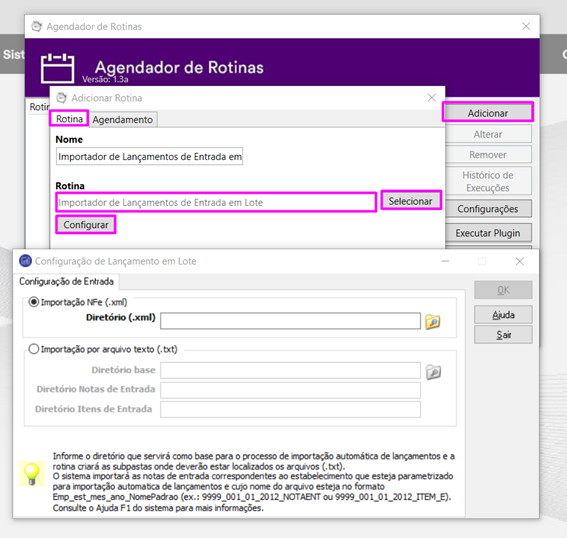
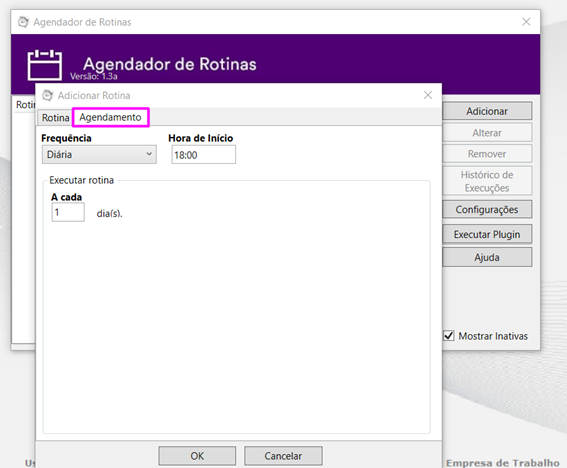
As notas de entrada podem ser importadas a partir de arquivo XML ou de arquivo TXT (layout padrão IOB Gestão Contábil).
Se a importação das entradas for através de arquivos TXT, nesta tela deve ser informado o diretório onde seriam salvos os arquivos TXT e o sistema automaticamente cria neste diretório os subdiretórios utilizados no processo de importação:
| • | TXT de notas salvar em \\...\NF_Entrada |
| • | TXT de itens salvar em \\...\Itens_Entrada |
OBSERVAÇÃO:
Os arquivos TXT devem ser salvos com a nomenclatura padrão de uso do agendador, ou seja, no formato ‘<código empresa>_<código estabelecimento>_<mês>_<ano>_NOTAENT.TXT’ e ‘<código empresa>_<código estabelecimento>_<mês>_<ano>_ITEM_E.TXT’.
Exemplo:
9999_001_04_2012_NOTAENT.TXT
REGRAS PARA A IMPORTAÇÃO:
| • | CNPJ do Destinatário do XML configurado no estabelecimento |
| • | Dentro do período de lançamento da empresa: Cadastro de Empresa\ Parâmetros\ Gerais, campo Período e lançamentos |
| • | Período do Fiscal e Contábil abertos: Módulos\ Fechamento Mensal e Módulos\ Fechamento Mensal |
| • | Importar Automático habilitado: Cadastro de Estabelecimento\ Parâmetros\ Fiscal\ Importação\ Gerais, campo "Importar Automático" |
| • | Empresa e estabelecimento com a Situação “Ativo” |
| • | Estrutura do XML válida |
| • | Status verde (já possuem prévia vinculação de CFOP e produtos) e amarelo (já possuem prévia vinculação de CFOP, mas há produtos sem vinculação e está marcada a opção de inclusão automática de produtos não vinculado, no cadastro do estabelecimento) |
| • | Status vermelho ficarão em Processamento até que sejam configurados o vínculo do item e/ou CFOP no sistema, e ao executara próxima importação eles serão importados ou retornados para a pasta raiz configurada no agendamento |
| • | Status cinza (XML já importado) ficarão em Processamento e ao executar próxima importação eles serão retornados para a pasta raiz e não serão importados. |
CONHECIMENTO DE TRANSPORTE:
Para importar o Conhecimento de Transporte Eletrônico através do Agendador de Rotinas:
| ✓ | Acesse o botão Adicionar\ Aba Rotina\ Botão Selecionar, opção “Importador de Conhecimento de Transporte Eletrônico”; |
| ✓ | Configure o diretório que contém os XML a serem importados; |
| ✓ | Configure a aba Agendamento. |
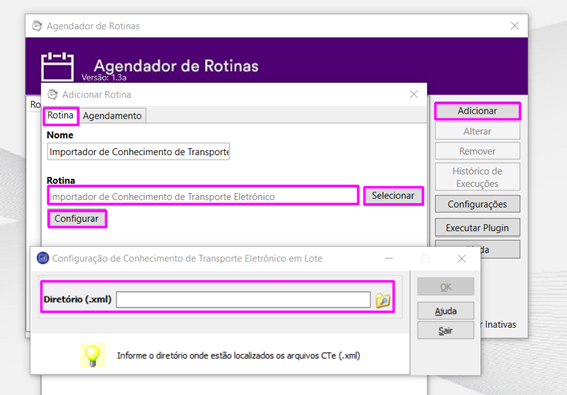
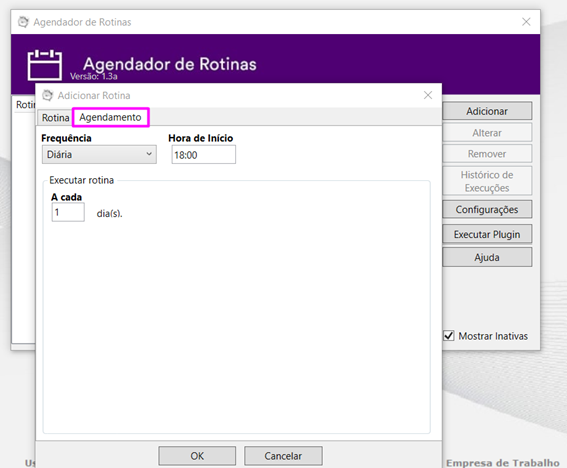
Os conhecimentos de transporte podem ser importados a partir de arquivo XML.
Nesta tela deve ser informado o diretório onde serão salvos todos os arquivos XML enviados pelos clientes. A partir deste diretório o agendador faz a importação dos arquivos correspondentes a cada empresa.
Será efetuada a importação das notas de saída e ser houver empresa com CNPJ correspondente ao cliente da nota, ela será importada como entrada nesta empresa.
REGRAS PARA A IMPORTAÇÃO:
| • | Dentro do período de lançamento da empresa: Cadastro de Empresa\ Parâmetros\ Gerais, campo Período e lançamentos |
| • | Período do Fiscal e Contábil abertos: Módulos\ Fechamento Mensal e Módulos\ Fechamento Mensal |
| • | Importar Automático habilitado: Cadastro de Estabelecimento\ Parâmetros\ Fiscal\ Importação\ Gerais, campo "Importar Automático" |
| • | Empresa e estabelecimento com a Situação “Ativo” |
| • | Estrutura do XML válida |
Para que seja considerado CT-e de Entrada será realizado a identificação do CNPJ do XML conforme critérios abaixo:
| • | Se tiver a tag <toma3> com o valor "0" considera o CNPJ do remetente <rem> |
| • | Se tiver a tag <toma3> com o valor "1" considera o CNPJ do expedidor <exped> |
| • | Se tiver a tag <toma3> com o valor "2" considera o CNPJ do recebedor <receb> |
| • | Se tiver a tag <toma3> com o valor "3" considera o CNPJ do destinatário <dest> |
| • | Se tiver a tag <toma4> considera o CNPJ da própria TAG |
Para que seja considerado CT-e de Saída será realizado a identificação do CNPJ do XML conforme critérios abaixo:
| • | Será considerado o CNPJ do emitente <CNPJ> do grupo <emit> |
| • | Para os dados do Remetente será considerado o grupo <rem> |
| • | Para os dados do Destinatário será considerado o grupo <dest> |
Para preencher o consignatário verificará se a nota possui consignatário. Para isso considerará os dados das seguintes tags:
| • | Se tiver a tag <toma3> com o valor "1" considera os dados do grupo <exped> |
| • | Se tiver a tag <toma3> com o valor "2" considera os dados do grupo <receb> |
| • | Se tiver a tag <toma4> considera os dados do grupo <toma4> |
Para identificar o tipo do frete, utilizará o seguinte critério:
| • | Se não tiver as tags <toma3> ou <toma4> considera como "Sem cobrança de frete" |
| • | Se tiver a tag <toma3> com o valor "0" considera como "Por conta do Remetente (CIF)" |
| • | Se tiver a tag <toma3> com o valor "1" ou "2" considera como "Por conta de Terceiros" |
| • | Se tiver a tag <toma3> com o valor "3" considera como "Por conta do Destinatário (FOB)" |
| • | Se tiver a tag <toma4> considera como "Por conta de Terceiros" |
IMPORTANTE:
Durante a importação de notas em ambiente OnPremise o computador não deve ser desligado, pois nesse ambiente local se torna o servidor para as importações.
Para utilização do agendador em conexão de área de trabalho remota, a configuração deverá ser efetuada na rotina Gerenciar Arquivos.
Tópicos Relacionados:
| • | Verifique aqui o procedimento completo para importação de notas fiscais em lote. |